Одной из причин не уменьшающейся популярности Skyrim является полноценная поддержка пользовательских модификаций. К настоящему времени выпущены десятки тысяч неофициальных дополнений самого разного характера: от простых интерфейсных аддонов до глобальных сюжетных.
Не стал исключением и другой проект студии Bethesda — постапокалиптическая игра Fallout 4, получившая, на радость модмейкерам, поддержку модификаций практически сразу после выхода.
И в «Скайрим», и в «Фоллаут» интегрирована собственная среда запуска, представляющая собой одновременно лаунчер, конфигуратор и менеджер дополнений, однако большинство пользующихся сторонними плагинами игроков предпочитают управляющие программы, предлагающие более широкий функционал, чем стандартные лаунчеры. Одной из них является разработанная сообществом Nexusmods утилита Nexus Mod Manager.
Для чего нужна программа
Вам будет интересно: Как исправить ошибку 1713 при установке Microsoft Office
Как пользоваться Nexus Mod Manager для Skyrim (либо любой поддерживаемой игры), стоит знать каждому поклоннику сторонних модификаций для игр, поскольку NNM — приложение, позволяющее без дополнительных усилий со стороны пользователя осуществлять контроль за установкой, порядком расположения и безопасным для игры удалением пользовательских модификаций, а также являющееся альтернативным средством запуска поддерживаемых игр.
Nexus MOD Manager — КАК УСТАНОВИТЬ И ПОЛЬЗОВАТЬСЯ
Возможности
Вам будет интересно: Описание способов, как сделать скриншот страницы на ноутбуке
Чтобы понять, как пользоваться Nexus Mod Manager, следует рассмотреть ключевые особенности программы, к которым относятся:
- Ручная или автоматическая установка дополнений, причем пользователю доступны как установка заранее загруженных из сети модификаций, так и прямая загрузка аддонов с сайта nexusmods.com
- Контроль выходящих обновлений самой программы, а также установленных модификаций.
- Изменение порядка загрузки дополнений. Функция является весьма полезной, поскольку многие модификации нуждаются в так называемых мастер-файлах, содержащих использованные в аддоне игровые ресурсы (модели, текстуры, звуки и т. д). Каждая модификация, созданная с помощью официальных инструментов, несет в себе ссылки на игровые архивы, приоритетные для загрузки. Если нужный архив расположен ниже устанавливаемой модификации, отсутствует в списке установленных или не активирован, программа выдаст предупреждение с краткой инструкцией.
- Возможность безболезненного для игры удаления модификации без необходимости поиска в игровых папках файлов мода и без риска случайного удаления нужных файлов. Это достигается благодаря отдельному месту хранения установленных плагинов, не связанному с директорией игры.
- Поддержка профилей, что позволяет создавать сразу несколько игровых конфигураций. Данная опция пригодится как создателям модов, так и игрокам, например, для выявления ошибок и конфликтов.
- Функция запуска игры одним нажатием.
К сожалению, русская локализация отсутствует, но интерфейс довольно прост и понятен, поэтому разобраться, как пользоваться Nexus Mod Manager, будет довольно просто.
Какой мод менеджер лучший? (NMM, Vortex, MO2)
Установка
Программа полностью бесплатна, поэтому скачивать ее можно из любого источника. Загрузив установочный файл, необходимо:
1. Запустить установку и выбрать каталог, куда программа будет инсталлирована.
2. Дождавшись окончания установки, запустить программу.
3. При первом запуске NNM просканирует систему на наличие поддерживаемых установленных игр. Процесс можно отменить, нажатием на крестик остановив поиск.
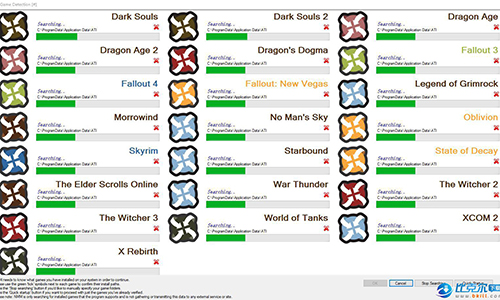
4. Если по каким-то причинам Nexus Mod Manager установку Skyrim или другой игры не определит, путь можно задать вручную.
5. Теперь при каждом запуске программа будет выводить запрос на управление модификациями одной из установленных игр. Если игра одна, это меню можно отключить.
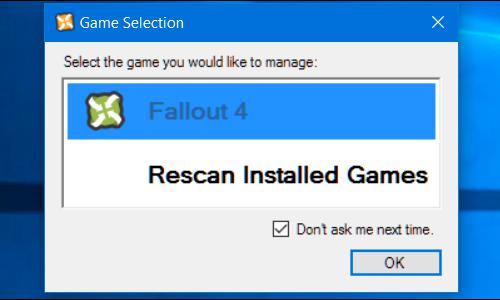
Использование программы. Онлайн-режим
NNM предполагает использование как онлайн-режима, так и режима без подключения к сети.
В этом случае понадобится рабочая учетная запись на портале nexusmods.com. В специальном окне необходимо ввести учетные данные, которыми будет пользоваться Nexus Mod Manager. Как только сервер обработает запрос авторизации, программа получит возможность подключаться к Nexus для загрузки и обновления модификаций. Кроме того, авторизация понадобится и для ручной загрузки понравившихся модов.
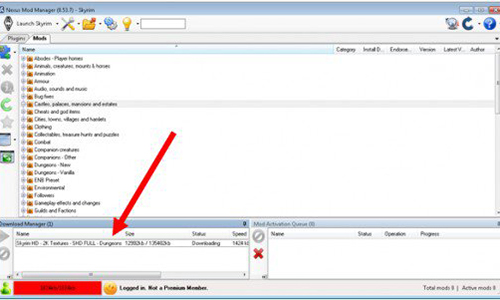
Если аккаунт отсутствует, его необходимо завести. Процедура регистрации довольно проста, но требует наличия почтового ящика в зоне .com, расположенного на зарубежных серверах, поскольку с российскими почтовыми сервисами стабильная работа учетной записи не гарантируется.
Офлайн-режим
Можно пользоваться Nexus Mod Manager как с подключением к интернету, так и без него. При этом необходимость в регистрации на сайте, а также последующем вводе учетных данных отсутствует. В этом случае нужная модификация уже должна быть загружена с того или иного источника, после чего можно приступать к ее установке.
Самый распространенный способ — ручное добавление аддона через элементы управления программы: во вкладке Mods кликнуть иконку Add mod from file, затем выбрать требуемый. Дополнение появится в списке в главном окне. Двойным кликом нужно активировать мод, после чего он будет зарегистрирован в игре. Допускается и простое перетаскивание архива с аддоном в окно программы.
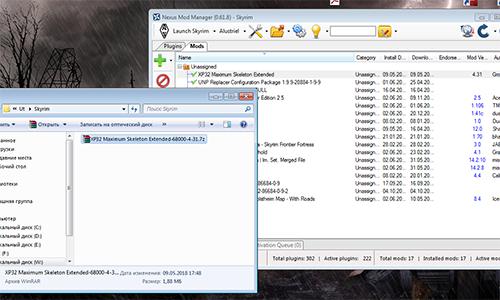
Отключение мода производится тем же двойным щелчком, удалить потом из списка можно клавишей Del.
Еще способы
Второй способ подойдет тем, кто привык устанавливать дополнения вручную, распаковывая архивы непосредственно в папку Data. Особенность процедуры заключается в том, что NMM в данном случае не сможет активировать мод (придется делать это во вкладке Plugins), а также корректно удалить его, все файлы нужно будет удалять из игровых папок самостоятельно. Для того же Fallout 4 пользоваться Nexus Mod Manager в таком режиме не слишком удобно, актуальна будет разве что возможность сортировки аддонов.
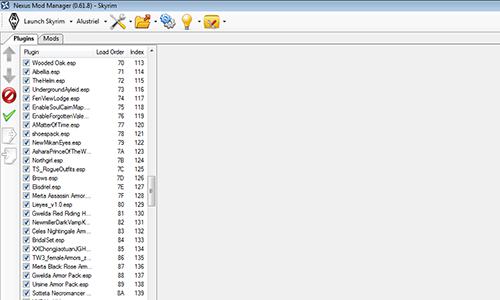
Третий же способ рассчитан на специальные архивы с nnm-установщиками, позволяющими в процессе инсталляции мода настраивать его доступные параметры (зависит от разработчиков модификации). Запускается такая установка аналогично первому способу.
Изучив данную инструкцию, можно спокойно начинать пользоваться Nexus Mod Manager как для «Скайрима», так и для любой поддерживаемой игры.
Источник: ruud.ru
Nexus Mod Manager
Все видеоигры изживают себя, начинают надоедать геймерскому сообществу, устаревают. Но ещё со времен DOOM игроки привыкли брать поддержку игры в свои руки, продлевая ей жизнь на неопределённое время. И однажды они решили объединиться на одном ресурсе, чтобы предоставить всем игрокам огромную библиотеку модификаций, где было бы всё, о чём среднестатистический геймер мог мечтать. Название ему дали говорящее — Nexus Mods, и впоследствии пользователям стало доступно приложение Nexus Mod Manager, которое позволяет управлять «модами» для огромного списка поддерживаемых игр.
Автоматический поиск поддерживаемых игр
Как только был произведён первый запуск приложения — откроется окно, которое оповестит о том, что Nexus Mod Manager просканирует ваш компьютер, чтобы найти игры, поддерживаемые программой. Это нужно для того, чтобы она знала, в какую папку стоит помещать загруженные или устанавливаемые моды, ведь без этого ваша игра будет работать некорректно и может вылетать или зависать.

Во время сканирования вы можете нажать на крестик, чтобы Nexus Mod Manager не сканировал компьютер в поиске игр, которых у вас нет, а если игра всё-таки найдена, то программа попросит подтвердить, что путь к ней правильный. Если же путь некорректен, то вы можете сами указать его вручную, через кнопку поиска.

Когда сканирование будет завершено, а все пути корректно указаны, откроется окошко выбора интересующей игры, с которой Nexus Mod Manager будет работать. Работать со всеми играми сразу, увы, невозможно. Чтобы выбрать новую игру, придётся перезапустить программу, но только в том случае, если вы не поставите галочку напротив пункта «Don’t ask me next time». Если же галочка была поставлена, и нажата кнопка «OK», то приложение во все последующие запуски будет работать только с выбранной игрой.

Чтобы исправить это, во время того, как будет запущена программа, выполните следующие шаги:
- Нажмите на стрелочку рядом с иконкой, как показано на скриншоте.
![Изменение нужной игры в Nexus Mod Manager пункт 1]()
- Выберите пункт «Change Default Game».
![Изменение нужной игры в Nexus Mod Manager пункт 2]()
- Выберите интересующую игру или же уберите галочку с пункта «Don’t ask me next time».

Список модификаций и способы работы с ним

Когда игра выбрана, программа откроет вам своё главное окно, в котором будут находиться файлы игры и присутствующие в папке с ней моды. Активные моды в разделе «Plugins» будут отмечены галочкам, чтобы пользователь понимал, с какими из них в данный момент работает приложение. Нажав на кнопку «Disable all active plugins», пользователь отключит все выбранные плагины и игра будет работать только со стандартными файлами. В то же время, если нажать на кнопку «Enable all inactive plugins», все выключенные моды вернутся в активное состояние.
Опытные пользователи Nexus Mod Manager обычно знают, в каком порядке должны располагаться плагины в списке, и для них разработчики создали кнопки перемещения выбранных плагинов по списку. Это также нужно, если игра с модами не работает корректно, чтобы увидеть, на каком моменте происходит вылет и из-за какой модификации.

Если же вы — неопытный пользователь, то выставить правильный порядок можно следующим образом:

- Нажмите на иконку инструментов выше списка плагинов.
- Из выпадающего меню выберите пункт «Automatic Plugin Sorting».

После этого, можно будет увидеть, что все плагины расставлены в порядке по возрастанию, как по загрузке в самой игре, так и по индексам модификаций.

Во вкладке «Mods» вы можете увидеть моды, загруженные с помощью Nexus Mod Manager или же те, архивы которых добавляли сами. Там обычно показывается статус модификаций и их состояние: работают ли они, или же при установке возникли какие-то проблемы и вам следует их переустановить.

Чтобы добавить скачанные моды в Nexus Mod Manager, выполните следующие шаги:
- Нажмите на кнопку «Add Mod From Fle».
![Добавление модов в Nexus Mod Manager]()
- Затем, в открывшемся окне, выберите нужный архив с модификацией.
![Выбор модификации в Nexus Mod Manager]()
- Нажмите кнопку «Install and/or enables selected mods» и модификация сама установится без каких-либо лишних действий со стороны пользователя.
![Установка модификаций в Nexus Mod Manager]()
Таким образом, мы разобрались с основным предназначением Nexus Mod Manager — дать пользователю возможность просто и без лишней головной боли устанавливать модификации на любимые игры. Далее рассмотрим более углубленный инструментарий приложения, который может пригодится при работе с ним.
Дополнительные функции
Помимо основных функций для работы с модами, Nexus Mod Manager предоставляет пользователю более подробно изучить вопрос модификации игр. Так, под это отведена отдельная панель, на которой вы можете найти всё, что нужно.
- Во вкладке «Tools» вы можете увидеть такие строки как:
![Вкладка Tools в Nexus Mod Manager]()

После выбора функции «Create mod Installation Backup» откроется окно, где вы сможете отметить галочками, какие файлы хотите скопировать для хранения.

Выбрав функцию «Restore mod Installation folder», вы увидите окно, которое попросит выбрать путь, куда сохранены файлы функцией «Create mod Installation Backup».
ВНИМАНИЕ! Эта функция может удалить все ваши моды, находящиеся в данный момент в корневой папке с игрой и все виртуальные хранилища модификаций!




Достоинства
- Простая и понятная установка модов;
- Большое количество функций;
- Удобный в использовании.
Недостатки
- Новичку будет тяжело разобраться;
- Нельзя модифицировать сразу несколько игр;
- Отсутствие русского языка.
Каждый геймер, любящий игры и модификации к ним должен иметь на своём компьютере Nexus Mod Manager. Да, сперва не совсем понятно как с приложением работать, ведь оно не имеет русского языка, но «узнав» его поближе, любой пользователь останется доволен. Такого огромного инструментария нет ни в одной похожей программе, а простор для работы с ней — огромен.
Источник: itcreeper.ru
Узнаем как пользоваться Nexus Mod Manager. Возможности и особенности программы


- Для чего нужна программа
- Возможности
- Установка
- Использование программы. Онлайн-режим
- Офлайн-режим
- Еще способы
Одной из причин не уменьшающейся популярности Skyrim является полноценная поддержка пользовательских модификаций. К настоящему времени выпущены десятки тысяч неофициальных дополнений самого разного характера: от простых интерфейсных аддонов до глобальных сюжетных.
Не стал исключением и другой проект студии Bethesda — постапокалиптическая игра Fallout 4, получившая, на радость модмейкерам, поддержку модификаций практически сразу после выхода.
И в «Скайрим», и в «Фоллаут» интегрирована собственная среда запуска, представляющая собой одновременно лаунчер, конфигуратор и менеджер дополнений, однако большинство пользующихся сторонними плагинами игроков предпочитают управляющие программы, предлагающие более широкий функционал, чем стандартные лаунчеры. Одной из них является разработанная сообществом Nexusmods утилита Nexus Mod Manager.
Сейчас наступило такое время, что все больше и больше интернет-ресурсов блокируются для посещения и.
Для чего нужна программа
Как пользоваться Nexus Mod Manager для Skyrim (либо любой поддерживаемой игры), стоит знать каждому поклоннику сторонних модификаций для игр, поскольку NNM — приложение, позволяющее без дополнительных усилий со стороны пользователя осуществлять контроль за установкой, порядком расположения и безопасным для игры удалением пользовательских модификаций, а также являющееся альтернативным средством запуска поддерживаемых игр.
Возможности
Чтобы понять, как пользоваться Nexus Mod Manager, следует рассмотреть ключевые особенности программы, к которым относятся:
- Ручная или автоматическая установка дополнений, причем пользователю доступны как установка заранее загруженных из сети модификаций, так и прямая загрузка аддонов с сайта nexusmods.com
- Контроль выходящих обновлений самой программы, а также установленных модификаций.
- Изменение порядка загрузки дополнений. Функция является весьма полезной, поскольку многие модификации нуждаются в так называемых мастер-файлах, содержащих использованные в аддоне игровые ресурсы (модели, текстуры, звуки и т. д). Каждая модификация, созданная с помощью официальных инструментов, несет в себе ссылки на игровые архивы, приоритетные для загрузки. Если нужный архив расположен ниже устанавливаемой модификации, отсутствует в списке установленных или не активирован, программа выдаст предупреждение с краткой инструкцией.
- Возможность безболезненного для игры удаления модификации без необходимости поиска в игровых папках файлов мода и без риска случайного удаления нужных файлов. Это достигается благодаря отдельному месту хранения установленных плагинов, не связанному с директорией игры.
- Поддержка профилей, что позволяет создавать сразу несколько игровых конфигураций. Данная опция пригодится как создателям модов, так и игрокам, например, для выявления ошибок и конфликтов.
- Функция запуска игры одним нажатием.
К сожалению, русская локализация отсутствует, но интерфейс довольно прост и понятен, поэтому разобраться, как пользоваться Nexus Mod Manager, будет довольно просто.
Уже и не верится, что с момента выхода The Elder Scrolls 5 Skyrim прошло более 6 лет. Проработанный.
Установка
Программа полностью бесплатна, поэтому скачивать ее можно из любого источника. Загрузив установочный файл, необходимо:
1. Запустить установку и выбрать каталог, куда программа будет инсталлирована.
2. Дождавшись окончания установки, запустить программу.
3. При первом запуске NNM просканирует систему на наличие поддерживаемых установленных игр. Процесс можно отменить, нажатием на крестик остановив поиск.

4. Если по каким-то причинам Nexus Mod Manager установку Skyrim или другой игры не определит, путь можно задать вручную.
5. Теперь при каждом запуске программа будет выводить запрос на управление модификациями одной из установленных игр. Если игра одна, это меню можно отключить.

Использование программы. Онлайн-режим
NNM предполагает использование как онлайн-режима, так и режима без подключения к сети.
В этом случае понадобится рабочая учетная запись на портале nexusmods.com. В специальном окне необходимо ввести учетные данные, которыми будет пользоваться Nexus Mod Manager. Как только сервер обработает запрос авторизации, программа получит возможность подключаться к Nexus для загрузки и обновления модификаций. Кроме того, авторизация понадобится и для ручной загрузки понравившихся модов.
Игра Fallout 4 имеет очень высокий требования, однако если вы воспользуетесь данным руководством.

Если аккаунт отсутствует, его необходимо завести. Процедура регистрации довольно проста, но требует наличия почтового ящика в зоне .com, расположенного на зарубежных серверах, поскольку с российскими почтовыми сервисами стабильная работа учетной записи не гарантируется.
Офлайн-режим
Можно пользоваться Nexus Mod Manager как с подключением к интернету, так и без него. При этом необходимость в регистрации на сайте, а также последующем вводе учетных данных отсутствует. В этом случае нужная модификация уже должна быть загружена с того или иного источника, после чего можно приступать к ее установке.
Самый распространенный способ — ручное добавление аддона через элементы управления программы: во вкладке Mods кликнуть иконку Add mod from file, затем выбрать требуемый. Дополнение появится в списке в главном окне. Двойным кликом нужно активировать мод, после чего он будет зарегистрирован в игре. Допускается и простое перетаскивание архива с аддоном в окно программы.

Отключение мода производится тем же двойным щелчком, удалить потом из списка можно клавишей Del.
Еще способы
Второй способ подойдет тем, кто привык устанавливать дополнения вручную, распаковывая архивы непосредственно в папку Data. Особенность процедуры заключается в том, что NMM в данном случае не сможет активировать мод (придется делать это во вкладке Plugins), а также корректно удалить его, все файлы нужно будет удалять из игровых папок самостоятельно. Для того же Fallout 4 пользоваться Nexus Mod Manager в таком режиме не слишком удобно, актуальна будет разве что возможность сортировки аддонов.

Третий же способ рассчитан на специальные архивы с nnm-установщиками, позволяющими в процессе инсталляции мода настраивать его доступные параметры (зависит от разработчиков модификации). Запускается такая установка аналогично первому способу.
Изучив данную инструкцию, можно спокойно начинать пользоваться Nexus Mod Manager как для «Скайрима», так и для любой поддерживаемой игры.

Вселенная «Древних свитков» покорила игроков не только богатой историей, тщательно проработанным миром, колоритными персонажами, но и возможностью настроить игру полностью под себя. На любой вкус и цвет существуют моды. Но порой лаунчер .

Одной из неприятных ошибок TES V, с которыми сталкиваются игроки, является нестабильная работа лаунчера, что иногда препятствует входу в меню настроек или загрузке дополнений (если лаунчер не видит файлы и «Скайрим» запускается без модов), .

У многих игроков порой возникают проблемы не столько с установкой аддонов, сколько с запуском игры со всеми имеющимися модификациями. Речь идет о ситуациях, при которых в лаунчере «Скайрима» не работает кнопка «Файлы», .

С помощью приложения Team Win Recovery Project владелец мобильного устройства может решить самый широкий спектр пользовательских задач. Каковы основные возможности данного решения? На что обратить внимание в процессе пользования данной программой?

Skyrim – это игра с очень красивой графикой. Но есть во всем этом и обратная сторона. На недостаточно мощных компьютерах игра начинает тормозить или же и Wowсе отказывается запускаться. Казалось бы, обладателям слабых ПК можно исправить данную .
К сожалению, сегодня в основном только владельцы мобильных девайсов знают о программах с общим названием Launch Manager. По сути, такие приложения способны достаточно сильно расширять возможности стандартных операционных систем Android, iOS, Blackberry, Windows Phone и многих других. Но никто не задумывается, что аналогичные приложения созданы и для стационарных систем, а в некоторых случаях без них просто не обойтись.
- Главная
- Компьютеры
- / Программное обеспечение

Сейчас наступило такое время, что все больше и больше интернет-ресурсов блокируются для посещения и по политическим мотивам (Китай, Северная Корея, Украина), и из соображений рынка использования тех или иных онлайн-сервисов (США). Для обхода таких ограничений были созданы специальные программы и ресурсы, размещенные во Всемирной паутине, которые принято называть VPN-клиентами и прокси-серверами, работающими на основе туннелирования.

Уже и не верится, что с момента выхода The Elder Scrolls 5 Skyrim прошло более 6 лет. Проработанный мир «Древних свитков» не перестает удивлять, а выполнить абсолютно все задания и исследовать каждый уголок «Скайрима» довольно сложно, почти нереально. Одни из самых востребованных модов – графические. За 6 лет мощности ПК серьезно возросли, так почему бы не поиграть в более красивый, детально проработанный «Скайрим»? Какие графические моды существуют для игры?

Игра Fallout 4 имеет очень высокий требования, однако если вы воспользуетесь данным руководством, то сможете настроить ее даже под не самый мощный компьютер.

Компания Bethesda, называемая в просторечии как «Беседка», породившая на свет такие шедевры, как Fallout, Call of Duty, не спешила особо реализовывать обещанную в одном из интервью задумку об усовершенстWowании игрового интерфейса для ПК-версии игры, а остановилась на перекрёстном взаимоплагиате собственных проектов. Группа модмейкеров решила не дожидаться манны небесной, и глобальный мод «Скайрим» SkyUI увидел свет. Полной переработке подверглась вся система организации инвентаря.
Источник: autogear.ru





